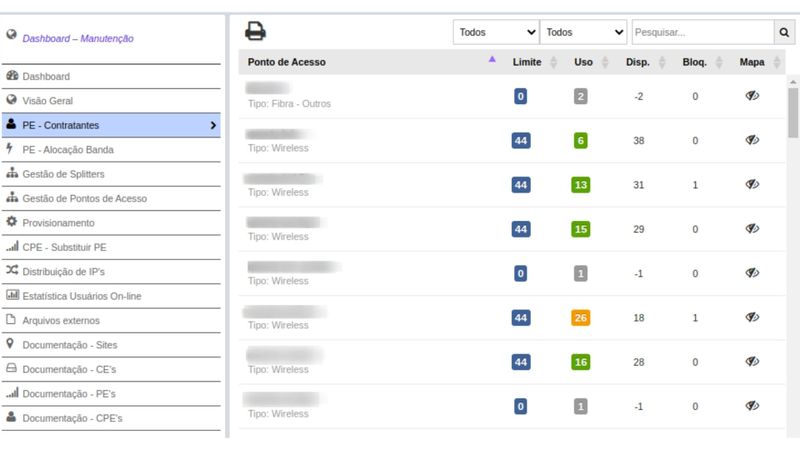PE - Contratantes
Rotina
ISP Telecom / Operações / Dashboard - Manutenção
Menu
PE - Contratantes
Objetivo
Mostrar a capacidade de atendimento da estrutura cadastrada, bloqueadas e quantos assinantes já estão alocados em cada uma das estruturas.
Principais conceitos
Pontos de Acesso (PE): São equipamentos responsáveis por retransmitir os pacotes de dados, com o intuito de que todos os micros da rede os recebam. Geralmente, possuem uma saída para a conexão em um hub (concentrador) tradicional, conectando-se a uma rede para servir de ponto de acesso a outra - ou seja, são pontos de acesso para a conexão ser possível em mais áreas, uma vez que “estendem” a cobertura das redes de internet. Podem ser equipamentos de Fibra, tais como OLT’s Fiberhome, Huawei e Datacom, ou equipamentos de Rádio (Wireless), como painéis Mikrotik e Ubiquiti.
Status da Conexão: É a informação gerada pelo Sistema para o equipamento (concentrador). Ela determina qual o status da conexão, se deve se conectar à internet normalmente, se deve ter conexão limitada, ou se não deve ser conectar (bloqueada).
Requisitos
- Ter a estrutura de rede devidamente cadastrada e parametrizada no sistema.
Funcionalidades
Passo a passo
Como ver Pontos de Acesso
1. Acesse a rotina ISP Telecom / Operações / Dashboard - Manutençãoge, menu PE-Contratantes.
2. Nos filtros, você pode filtrar por:
- Tipo: Wireless, Fibra-OLT, Fibra-Outros, Ponto a Ponto;
- Percentual de uso: Até 50%, 51% a 80% e acima de 81%;
- Nome: Nome dado ao ponto de acesso.
Como verificar a localização de um Ponto de acesso
1. Clique no ícone do olho na linha do ponto desejável.
2. Você sera redirecionada ao menu Visão geral, onde no mapa apresentará a localização do ponto de acesso.
Como imprimir/exportar informações da análise
1. Clique no botão "Imprimir/Exportar" ![]() .
.
2. Selecione o formato em que você deseja imprimir/exportar os dados: "imprimir", ".pdf" ou ".csv".
3. O arquivo escolhido será impresso ou exportado, conforme sua preferência.